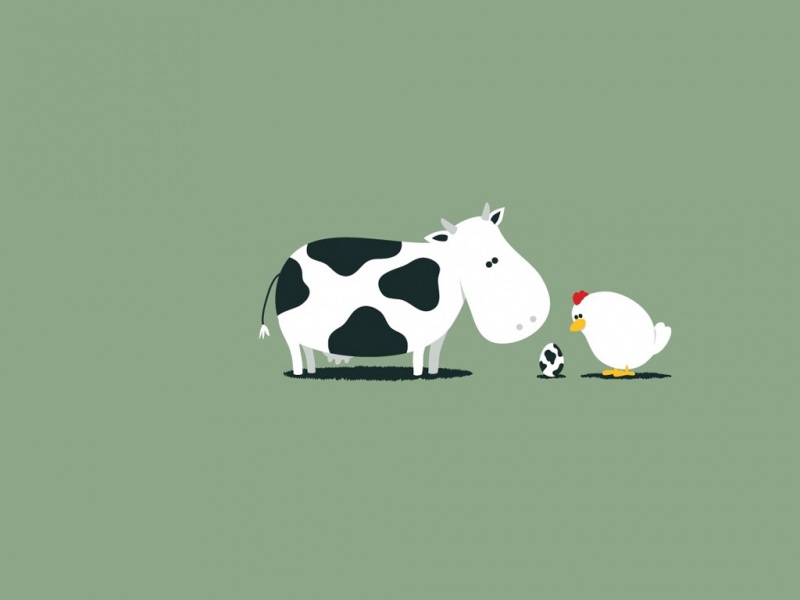1.打开需要操作的数据库文件。
2.在【创建】功能区的【查询】分组中单击“查询设计”按钮,系统弹出查询设计器。
3.在【显示表】对话框中添加“tTeacher”、“tCourse”表,关闭对话框。
4.双击“教师姓名”字段,双击“tCourse”的“课程名称”、“上课日期”字段。
5.单击“视图”按钮查询结果即可。
扩展资料
1.使用参数形式执行SQL命令时,参数数组需与在SQL语句中参数名出现的位置及名称必须完全相同,否则执行不成功,但不会报错;
sql=”insert table(a,b,c) values(@a,@b,@c)”
params={@a,@c,@b} —>这是错误的
params={@a,@b,@c} —>这是正确的
2.使用参数形式执行SQL命令时,当字段类型为时间类型时,需要显形声明参数类型为Date,不能采用参数名+值的形式
sql=”update table set editdate=@dt”
param=new oledbparameter(“@dt”,DateTime.Now) –>这是错误的,执行时会报错:标准表达式中数据类型不匹配
param=new oledbparameter(“@dt”,OleDbType.Date){Value=DateTime.Now} –>这是正确的
3.注意ACCESS数据库保留字,尽量不要使用该类字作为字段名,若确实需要使用,则应该加上方括号,显示说明
sql=”update user set name=’xxx” –>这是错误的
sql=”update [user] set [name]=’xxx” –>这是正确的,显示说明非系统保留字